การสร้างคำสั่งซื้อ
เมนู “สร้างคำสั่งซื้อ” คือ การสร้างออเดอร์คำสั่งซื้อผ่านระบบ ร้านค้าสามารถนำคำสั่งซื้อจากการขายมาสร้างออเดอร์ในระบบโดยกรอกข้อมูลลูกค้าที่ทำการสั่งซื้อสินค้าได้เลย โดยไปที่เมนู “คำสั่งซื้อ” ตรงแถบด้านบน จากนั้นกดเลือก “สร้างคำสั่งซื้อ” ได้เลย
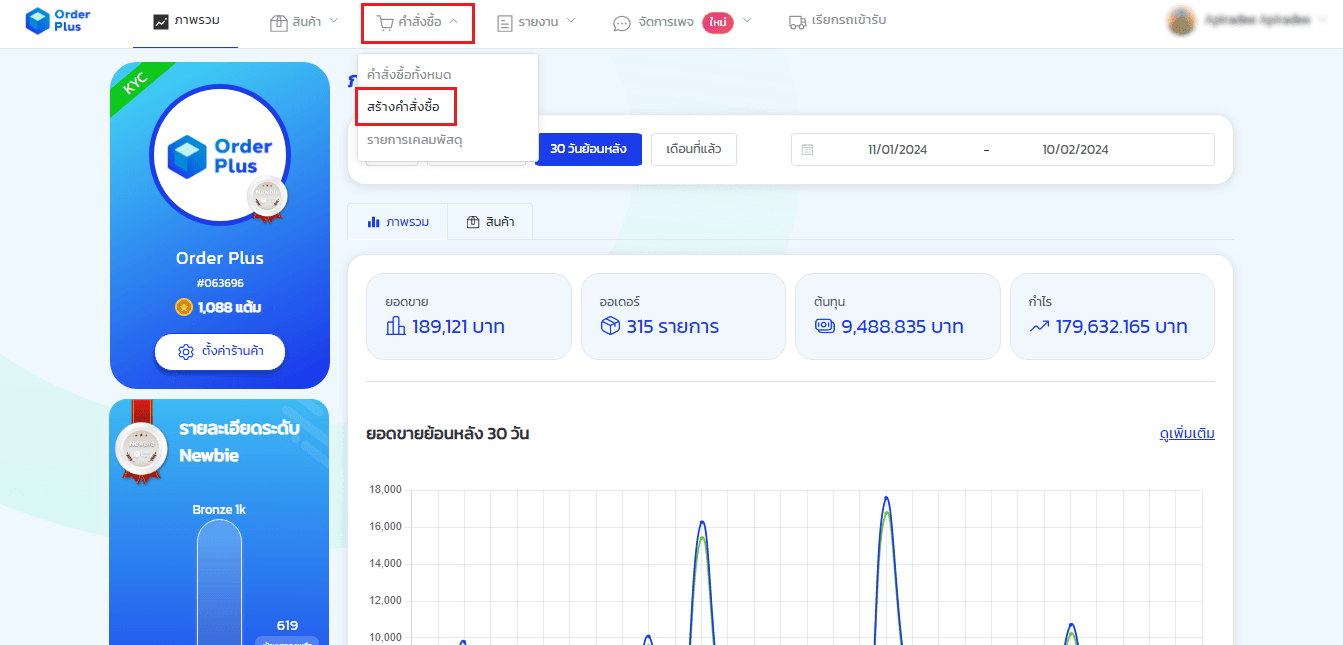
หากเข้ามาในหน้าสร้างคำสั่งซื้อแล้ว ในหน้าสร้างคำสั่งซื้อจะแสดงรายละเอียดดังนี้
A “ข้อมูลผู้จัดส่ง” ตรงนี้จะเป็นที่อยู่ต้นทางในการจัดส่ง ส่วนชื่อ - เบอร์โทรผู้ส่งจะเป็นชื่อร้านค้าและเบอร์โทรร้านค้า สามารถกดเลือกที่อยู่ต้นทางก่อนทำสร้างออเดอร์ได้ ฺ
B “ข้อมูลผู้รับ” จะเป็นรายละเอียดข้อมูลของลูกค้าหรือผู้รับปลายทาง จะประกอบไปด้วย ชื่อผู้รับ เบอร์โทรผู้รับ รายละเอียดที่อยู่ในการจัดส่ง และขนส่งที่ต้องการใช้บริการ
C “การชำระเงิน” ในส่วนของช่องทางการชำระเงิน ระบบจะมีให้เลือก 2 แบบ คือแบบโอนผ่านธนาคาร ตรงนี้สามารถตรวจสอบสลิปได้ โดยจะอ้างอิงปัญชีรับโอน เป็นบัญชีที่เพิ่มไว้ที่ช่องทางการชำระเงิน ที่เมนูตั้งค่าร้านค้า และเก็บเงินปลายทาง หากปลายทางรับสินค้าแล้ว ระบบจะทำการโอนยอดผ่านบัญชีที่มีการยื่นยืนยันตัวตนเข้ามากับทางระบบ ณ ตอนสมัคร
D “รายการสินค้า” สามารถเพิ่มรายการสินค้าที่ลูกค้าทำการสั่งซื้อ หากไม่ได้ทำการเพิ่มสต็อคสินค้า ตรงนี้ไม่จำเป็นต้องกดเพิ่มรายการสินค้า ก็สามารถสร้างออเดอร์ได้เลย แต่หากร้านค้าทำการเพิ่มสต็อคสินค้าในระบบ สามารถกดเพิ่มรายการสินค้าในออเดอร์ได้ ระบบจะทำการตัดสต็อคสินค้าในระบบให้อัตโนมัติ
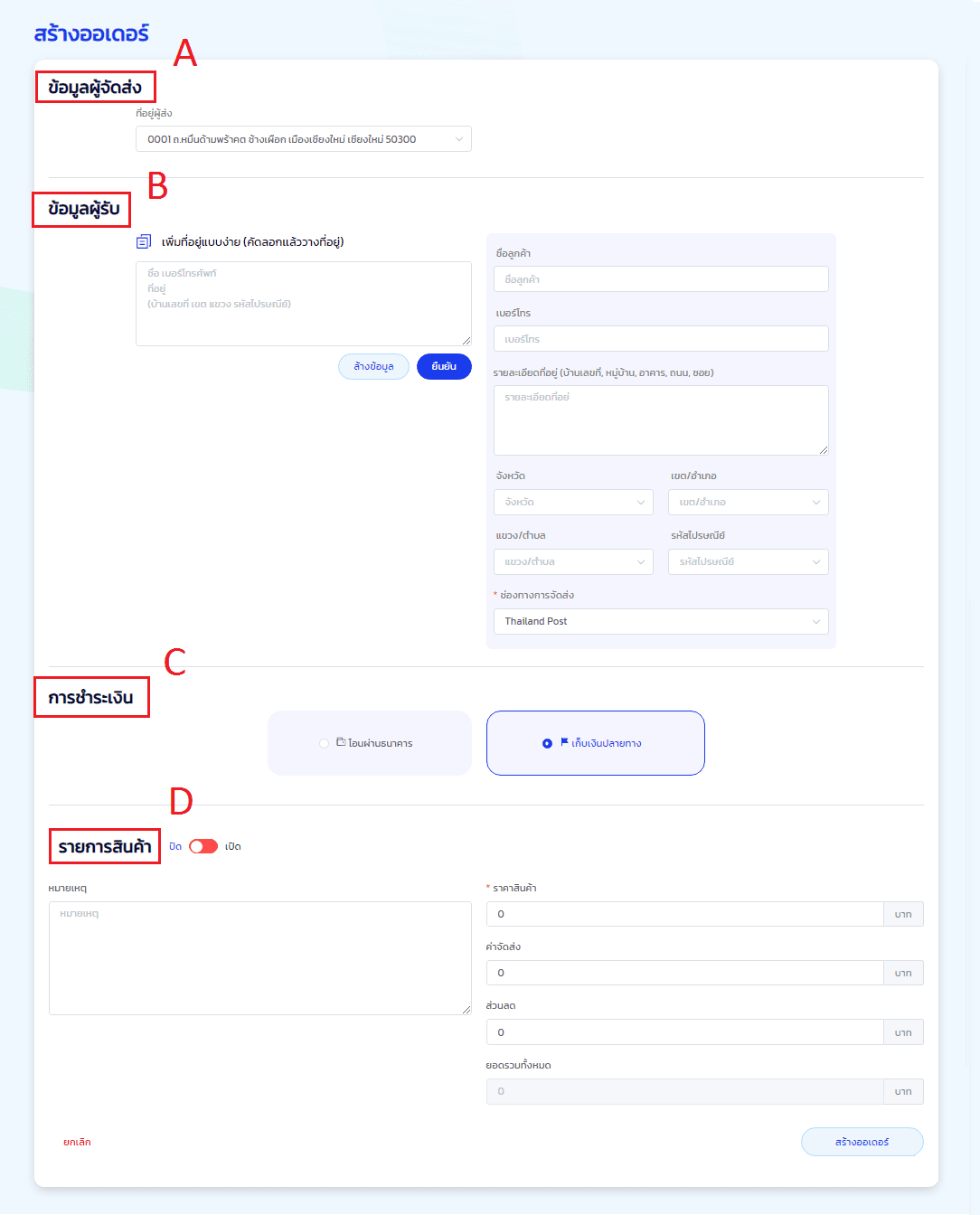
ซึ่งในแต่ละส่วนจะมีรายละเอียดและขั้นตอนวิธีการสร้างคำสั่งซื้อดังนี้
ขั้นตอนที่ 1 ทำการตรวจสอบข้อมูลผู้ส่ง หากต้องการเปลี่ยนที่อยู่ ตรงนี้สามารถกดเปลี่ยนที่อยู่ผู้ส่งจากตรงนี้ได้เลย (หากมีหลายที่อยู่ สามารถกดเพิ่มที่อยู่ได้ที่เมนู “ตั้งค่าร้านค้า”)
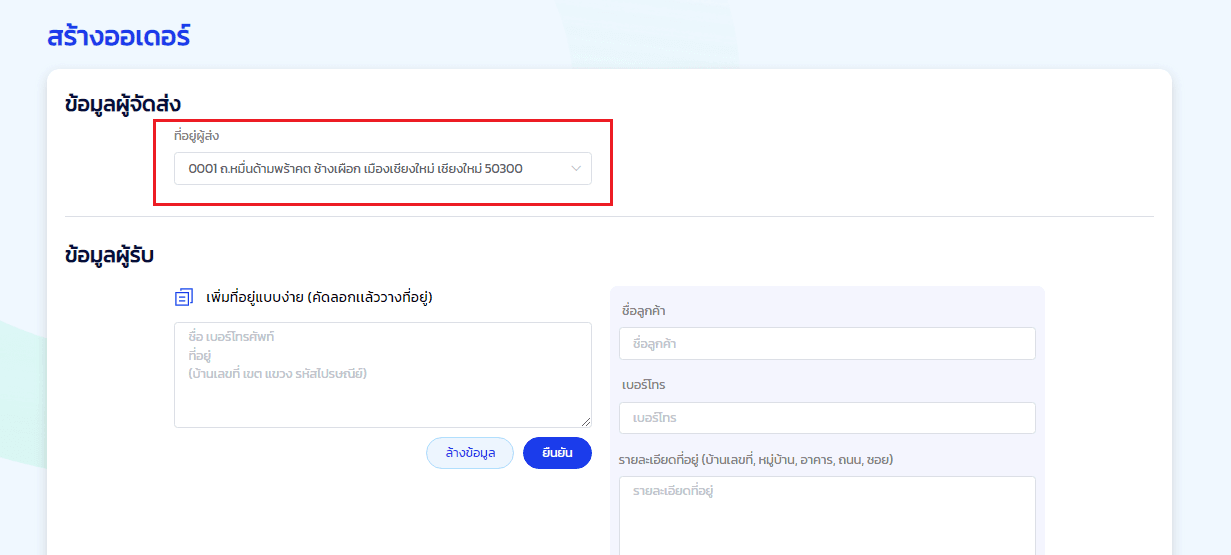
ขั้นตอนที่ 2 หากลูกค้าแจ้งข้อมูลชื่อ เบอร์โทร ที่อยู่มาให้ร้านค้าแล้ว สามารถคัดลอกที่อยู่จาก facebook, line, หรือช่องทางการขายอื่น ๆ มาวางในช่อง “เพิ่มที่อยู่แบบง่าย” นี้ได้เลย
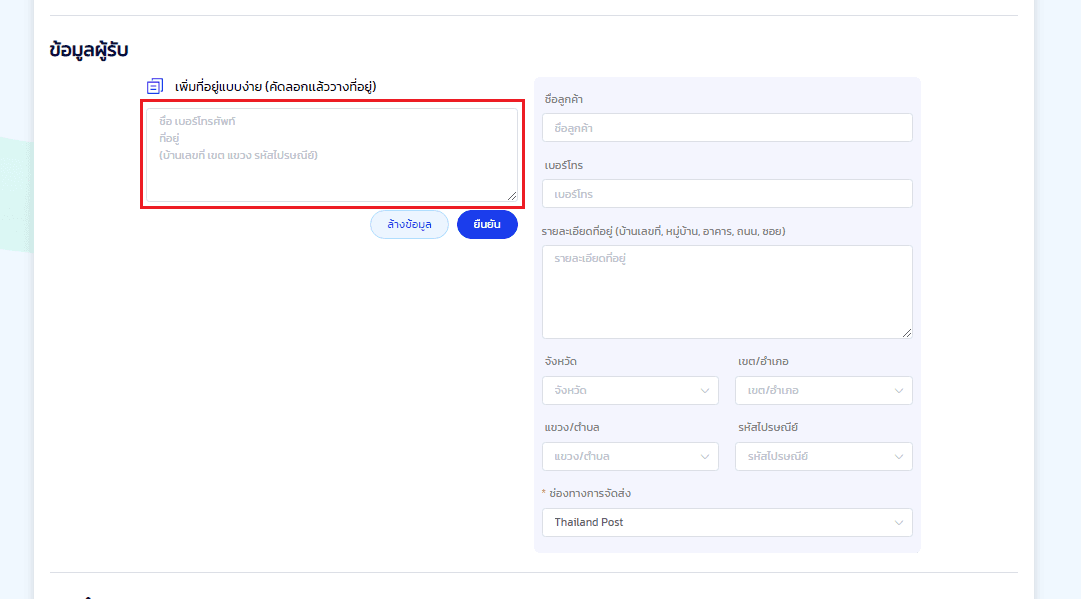
ขั้นตอนที่ 3 หากคัดลอกที่อยู่ผู้รับมาวางในช่องนี้แล้ว สามารถกด “ยืนยัน” ได้เลย ระบบจะทำการคัดแยกข้อมูลผู้รับให้อัตโนมัติ
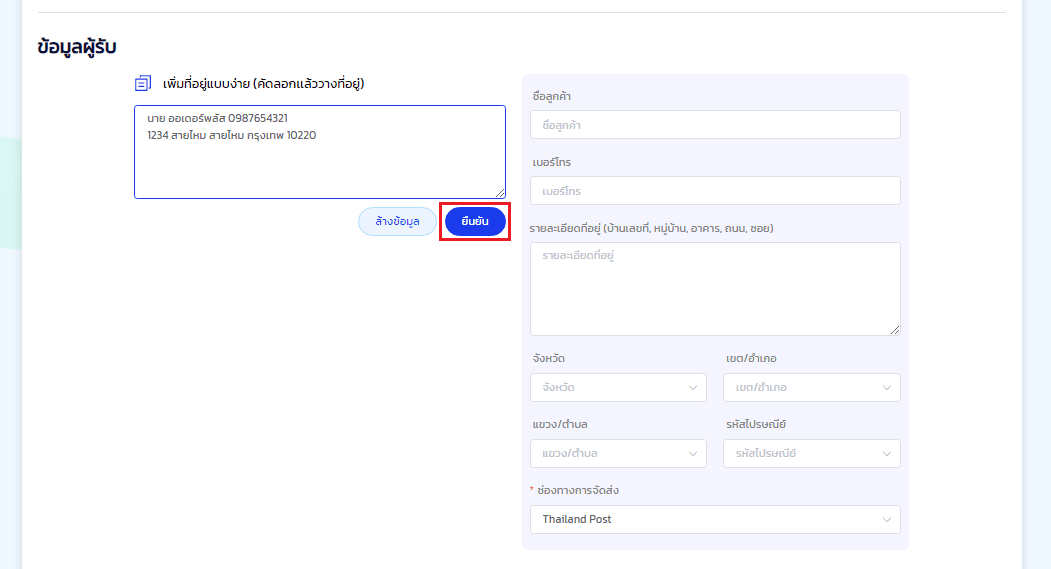
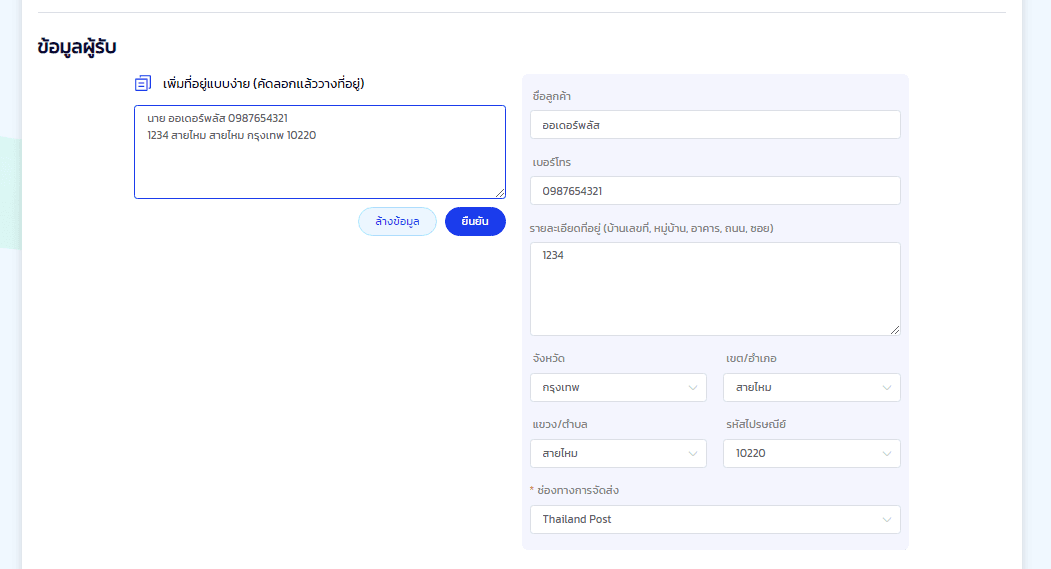
ขั้นตอนที่ 4 เลือกขนส่งที่ต้องการจัดส่ง ตรงนี้สามารถตั้งค่าให้ระบบเลือกขนส่งเริ่มต้นอัตโนมัติ ได้ที่เมนู “ตั้งค่าร้านค้า” ได้ ตัวอย่างเช่น หากเลือกให้ขนส่ง Thailand Post เป็นขนส่งเริ่มต้นระบบจะเลือกเป็นขนส่งนั้น ๆ ให้อัตโนมัติ
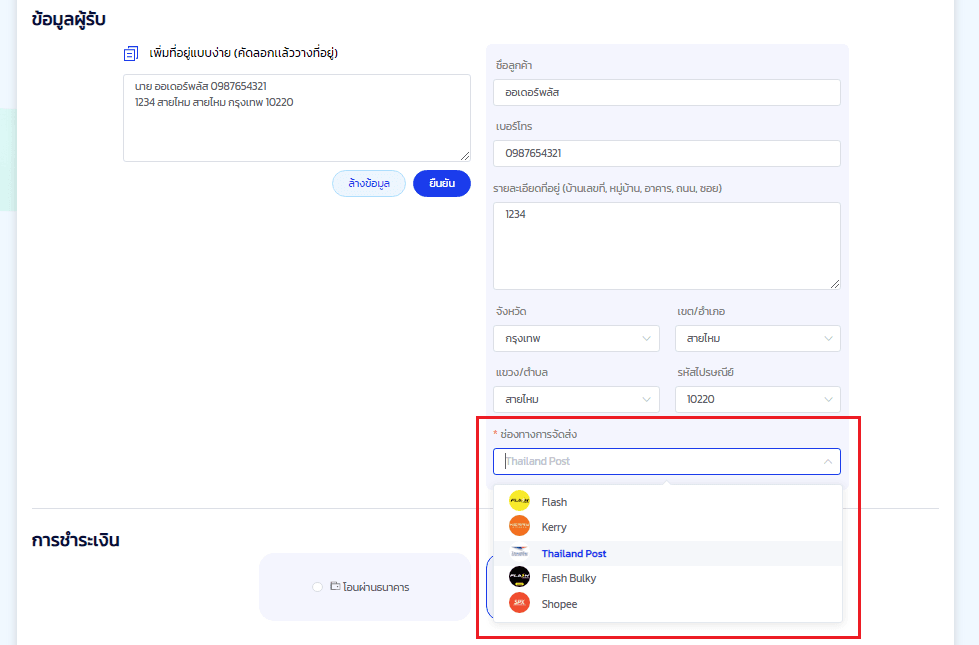
ขั้นตอนที่ 5 เลือกช่องการการชำระเงิน ตรงนี้สามารถตั้งค่าให้ระบบเลือกช่องทางการชำระเงินอัตโนมัติ ได้ที่เมนู “ตั้งค่าร้านค้า” ได้ ตัวอย่างเช่น หากเลือกให้เก็บเงินปลายทาง เป็นช่องทางการชำระเงินเริ่มต้นระบบจะเลือก ให้อัตโนมัติ
หากต้องการจัดส่งแบบเก็บเงินปลายทาง ให้กดเลือกช่อง “เก็บเงินปลายทาง”
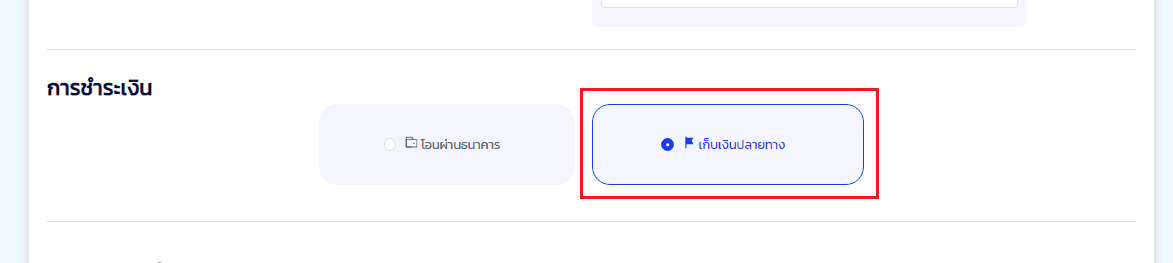
หากต้องการจัดส่งแบบไม่ต้องเก็บเงินปลายทาง กรณีลูกค้าทำการซื้อขายและโอนเงินค่าสินค้าให้กับร้านค้าแล้ว สามารถกดเลือกช่อง “โอนเงินผานทางธนาคาร” ได้เลย
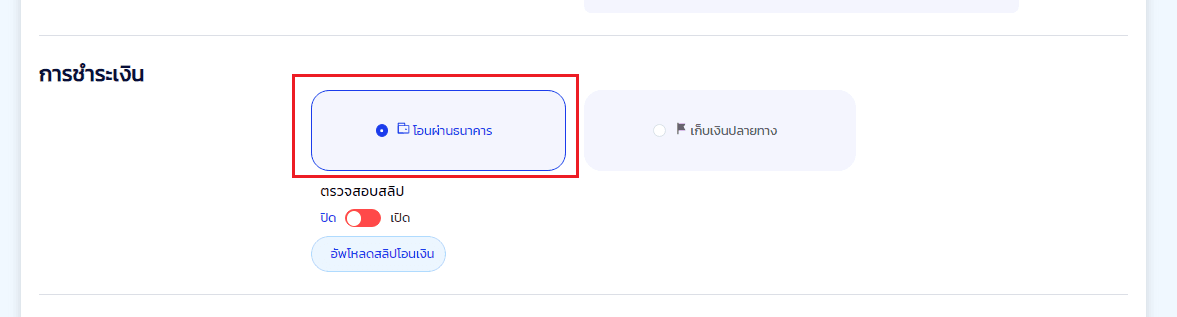
ซึ่งตรงนี้จะสามารถแนบรูปสลิปการโอน และตรวจสอบสลิปการโอนเงินได้ โดยจะมีขั้นตอนการตรวจสอบดังนี้
ขั้นตอนที่ 1 กด “เปิด” ตรวจสอบสลิป (หากไม่ต้องการตรวจสอบ สามารถข้ามขั้นตอนนี้ได้เลย)
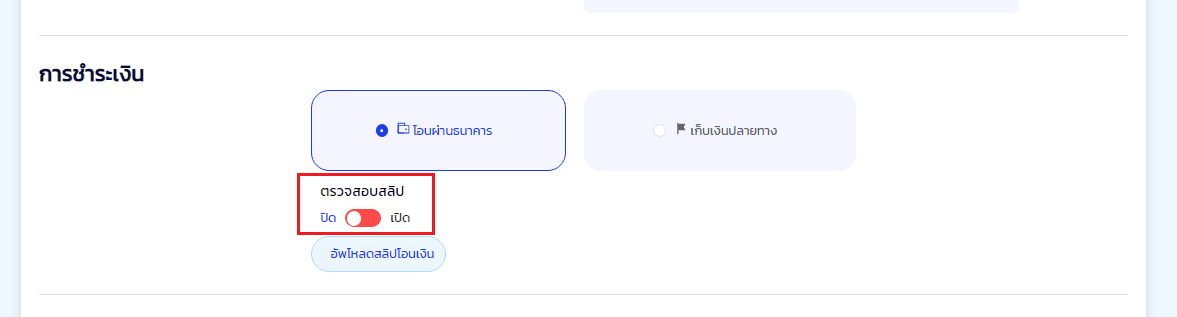
หากกดเปิดแล้ว ระบบจะแสดงข้อมูลในส่วนของ เลขบัญชี หรือเลขพร้อมเพย์ และชื่อบัญชีที่ใช้รับเงิน
ขั้นตอนที่ 2 กด “อัพโหลดสลิปโอนเงิน” แล้วทำการเพิ่มรูปภาพสลิปโอนเงินได้เลย
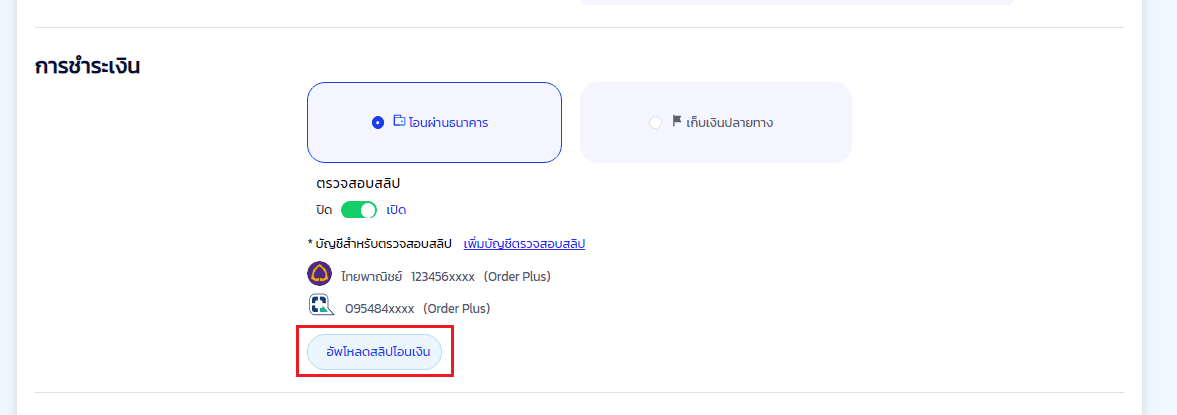
ตัวอย่างการเพิ่มรูปภาพสลิปโอนเงิน
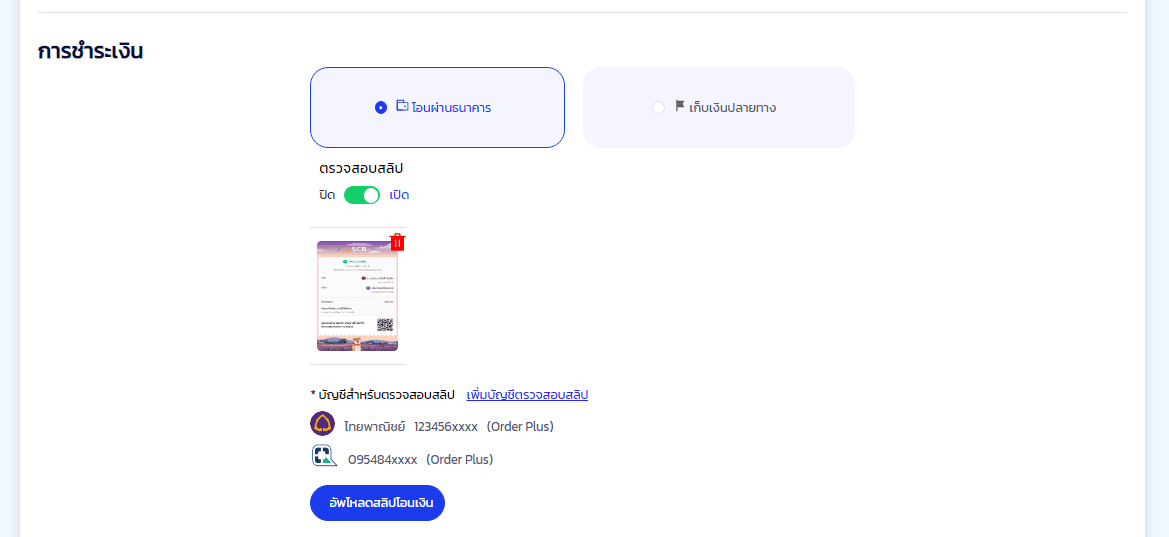
ตัวอย่างการจัดส่งแบบเก็บปลายทาง หากไม่ต้องการเพิ่มรายการสินค้า สามารถข้ามได้เลย และสามารถยอดจำนวนที่ต้องการเก็บปลายทางที่ช่อง “ราคาสินค้า” จากนั้นกด “สร้างออเดอร์” ได้เลย
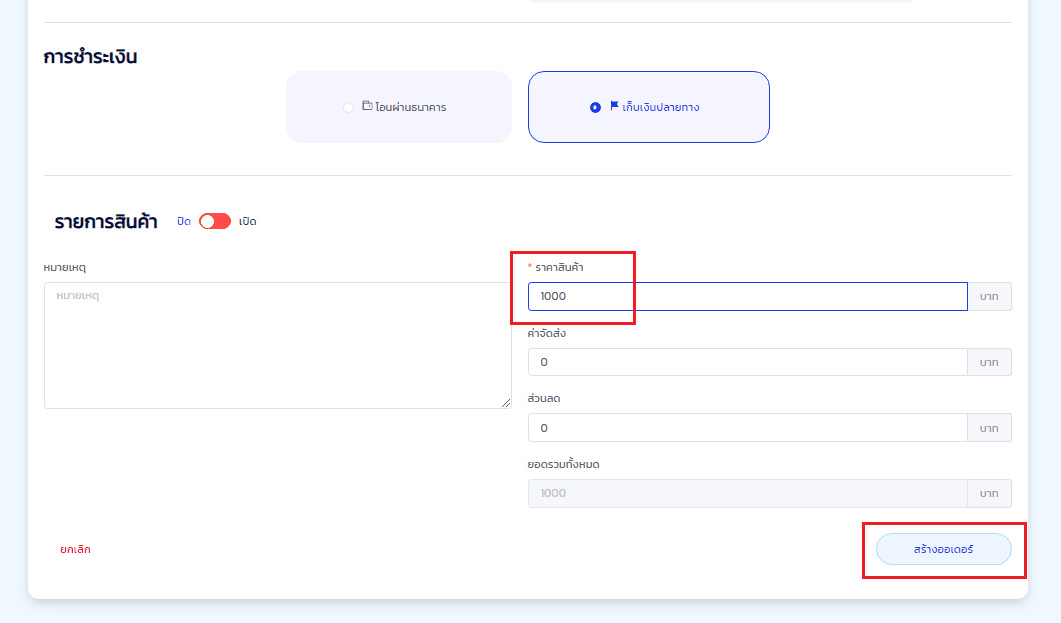
หากต้องการเพิ่มรายการสินค้าในตอนสร้างออเดอร์ เพื่อให้ระบบตัดสต็อคสินค้า สามารถทำตามขั้นตอนดังนี้
ขั้นตอนที่ 1 กด “เปิด” รายการสินค้า
ขั้นตอนที่ 2 กด “+เลือกสินค้า”
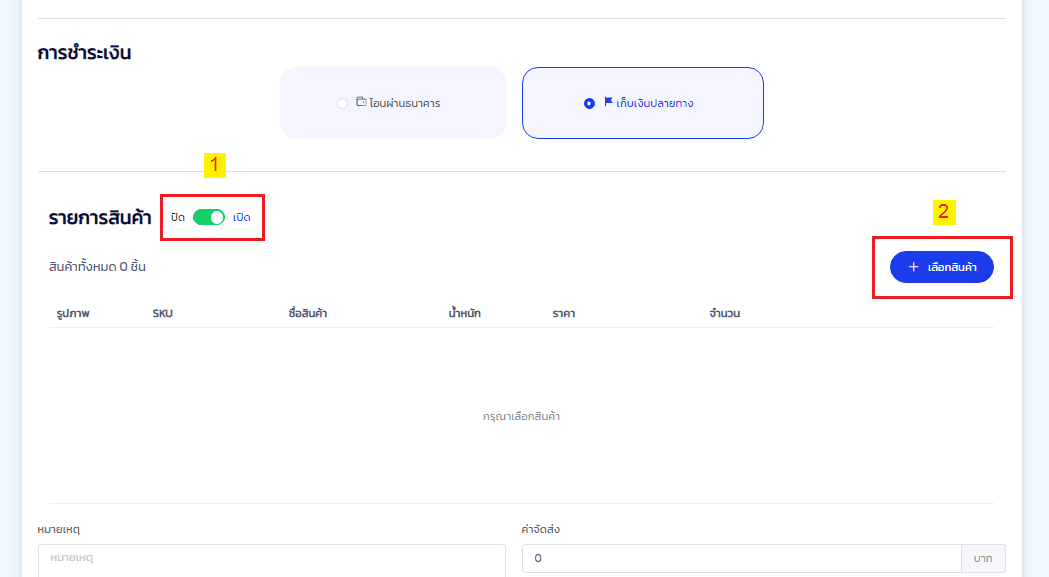
จากนั้นระบบจะแสดงหน้าต่างให้กดเลือกรายการสินค้า หากต้องการเพิ่มสินค้ารายการใด สามารถกดที่ช่องสี่เหลี่ยมได้เลย
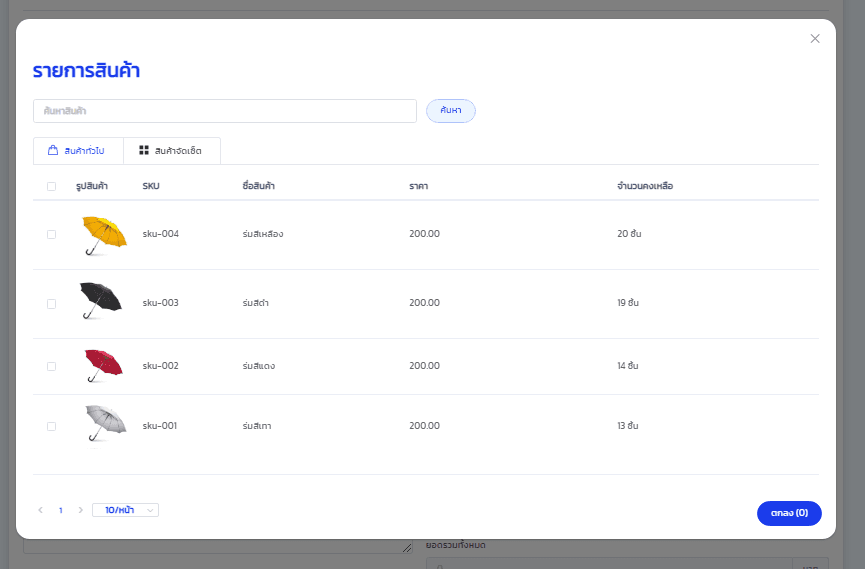
ขั้นตอนที่ 3 ทำการกดเลือกรายการสินค้าที่ต้องการ จากนั้นกด “ตกลง” ได้เลย
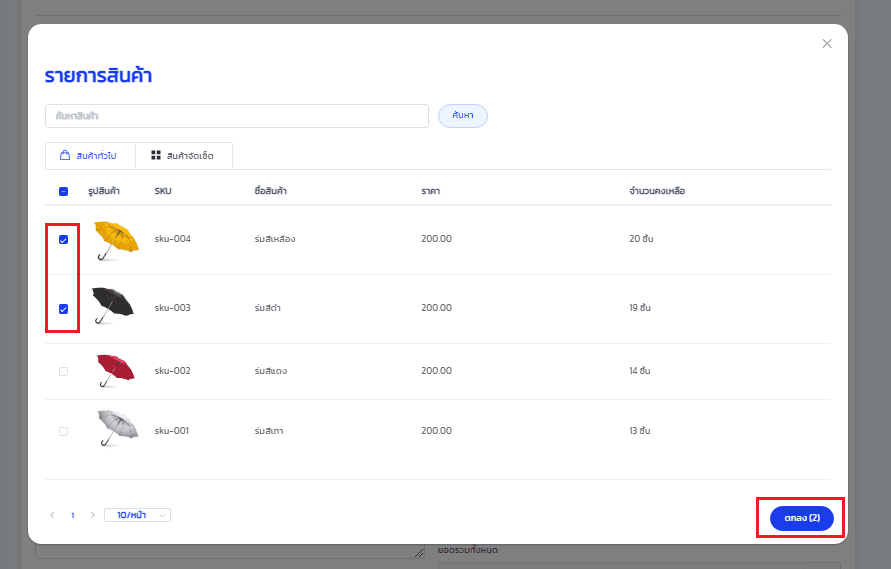
ขั้นตอนที่ 4 ระบบจะทำการเพิ่มรายการสินค้าที่เลือก และทำการสรุปยอดจำนวนราคาสินค้าให้อัตโนมัติ โดยคำนวณจากราคาสินค้าที่สร้างไว้ จากนั้นกด “สร้างออเดอร์” ได้เลย
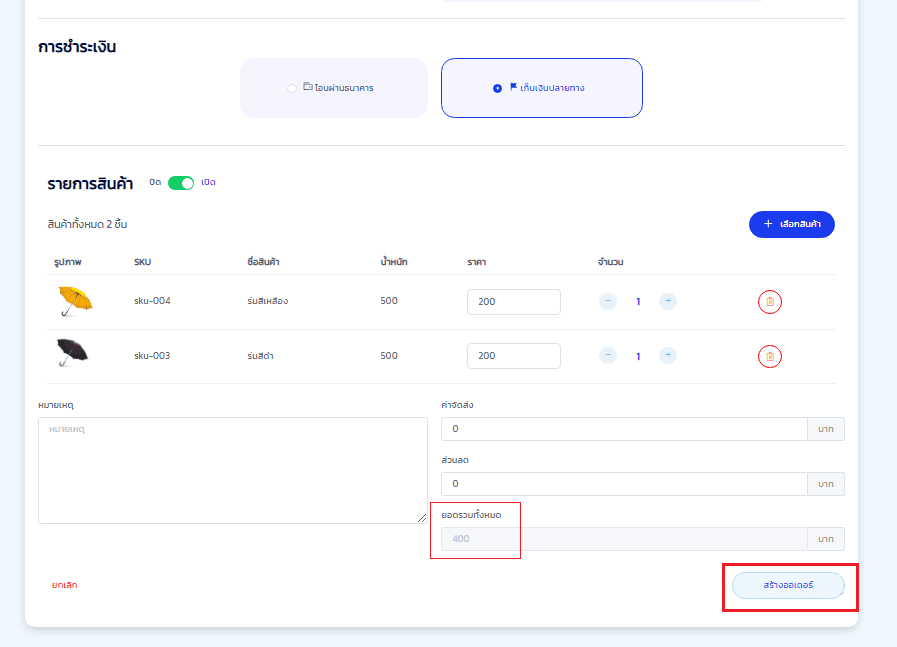
หากกดสร้างออเดอร์แล้ว ระบบจะแสดงรายละเอียดข้อมูลต่าง ๆ ของออเดอร์ให้ทันที
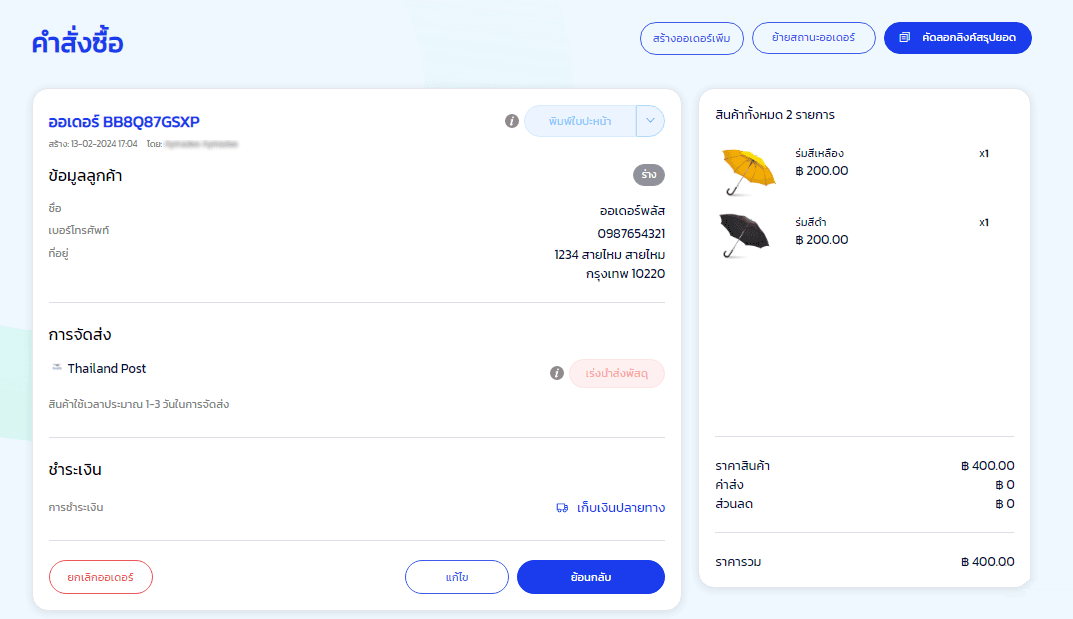
Order Plus ระบบจัดการร้านค้าออนไลน์ เพื่อเสริมสร้างการขาย
ค่าขนส่งที่ถูกลง และเพิ่มผลกำไรที่มากขึ้น
หากต้องการสอบถามข้อมูลเพิ่มเติม สามารถติดต่อสอบถามได้โดยตรงที่ Page Facebook : Order Plus ระบบจัดการร้านค้าออนไลน์ คลิกที่ https://www.facebook.com/orderplus.me
หรือติดต่อได้ที่เบอร์ 02-114-7287